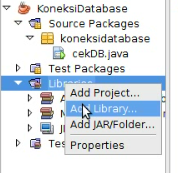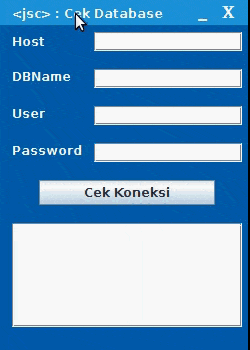Membuat Aplikasi WebView di Android Studio. Pada tutorial kali ini, saya akan membahas tentang pemrograman android dimana kita akan menggunakan webview di Android Studio. WebView adalah sebuah class pada android yang menampilkan dan menjalankan aplikasi mobile yang berbasis wen.Sederhananya, WebView itu seperti android browser,tetapi tidak mempunyai address bar untuk memasukkan URL ,karena URL sudah kita didefinisikan dalam aplikasi android tersebut.
Membuat Aplikasi WebView di Android Studio
1.Klik start a new Android Studio Project untuk membuat project android baru.
2.Kemudian Konfigurasikan penamaan aplikasi dan package.
3.Pada bagian penentuan build target, SDK minimum yang anda inginkan.
4.Pada saat pemilihan Add an activity to mobile,pilih blank activity.
6.Pada choose optional for your new file, klik Finish.
Jika Anda masih kesulitan pada langkah diatas,dapat membaca artikel berikut ini
Membuat Project Android di Android Studio.
7.Pilih Mode design, Pilih WebView pada Palette.

click and drag webview dari Palette ke kanan bawah dari layar device,kemudian tarik webview hingga penuh di layar device.
8.Untuk membuat aplikasi android kita dapat mengakses internet kita harus membuat permission internet seperti berikut ini
< uses-permission android:name="android.permission.INTERNET" / >
pasangkan kode diatas kedalam AndroidManifest.xml.

9. Kemudian buka MainActivity.java,letakan kode berikut ini tepat dibawah
setContentView(R.layout.activity_main);String url = "http://curi-cara.blogspot.com/";
WebView view = (WebView) this.findViewById(R.id.webView);
view.getSettings().setJavaScriptEnabled(true);
view.loadUrl(url);
Jangan lupa mengimport class webview agar webview terdefinisikan.

10. Aplikasi WebView kita sudah siap , saat nya untuk mencoba menjalankan aplikasi WebView, Klik RUN �app�

1
1. Saya menggunakan bluestack sebagai emulator. Untuk menggunakan bluestack sebagai emulator dapat membaca artikel berikut ini
Cara Menghubungkan Android Studio dengan Bluestack.
13. Jika aplikasi kita berhasil akan terlihat seperti ini di bluestack.

Kita sudah berhasil membuat aplikasi android WebView dengan android studio. Terus ikuti teknorial.com untuk mendapatkan tutorial-tutorial lainnya.
Informasi Tambahan
Untuk membuat aplikasi webview fullscreen , hapus kode berikut dari activity_main.xml
android:paddingLeft="@dimen/activity_horizontal_margin"
android:paddingRight="@dimen/activity_horizontal_margin"
android:paddingTop="@dimen/activity_vertical_margin"
android:paddingBottom="@dimen/activity_vertical_margin"
Untuk membuat aplikasi webview tidak redirect ke web browser saat di klik link , kita perlu menambah class WebViewClient dan override method tersebut. Letak kode berikut di MainActivity.java
import android.webkit.WebView;
import android.webkit.WebViewClient;
public class MainActivity extends ActionBarActivity {
@Override
protected void onCreate(Bundle savedInstanceState) {
super.onCreate(savedInstanceState);
setContentView(R.layout.activity_main);
WebView view = (WebView) this.findViewById(R.id.webView);
view.getSettings().setJavaScriptEnabled(true);
view.setWebViewClient(new MyBrowser());
view.loadUrl("http://teknorial.com");
}
private class MyBrowser extends WebViewClient {
@Override
public boolean shouldOverrideUrlLoading(WebView view, String url ){
view.loadUrl(url);
return true;
}
}
Untuk menambahkan fitur zoom di aplikasi webview, cukup menambahkan kode berikut di MainActivity.java
view.getSettings().setBuiltInZoomControls(true);
view.getSettings().setSupportZoom(true);